Du trenger ikke å kjøpe en tung skanner for å trekke ut bokstaver i papirene eller håndskrift for å redigere, du kan ganske enkelt skanne tekst på iPhone med kun kameraet direkte inn i et digitalt dokument. I tillegg til å trekke ut tekster, kan du også bruke Notes-appen til å skanne, og teksten vises direkte i notatet ditt, slik at du kan redigere det. Dessuten trenger du ikke bekymre deg for at iPhone er for gammel og ikke kan bruke Live Text-funksjonen. Årsak i denne artikkelen kan du finne alle løsningene på hvordan du skanner tekst på iPhone med eller uten Live Text.
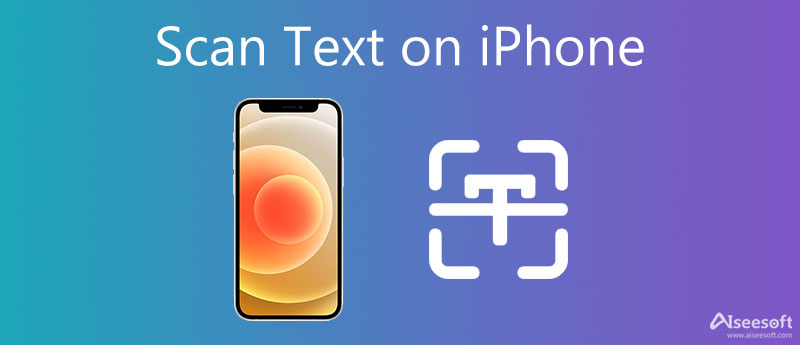
Live Text er en ny praktisk funksjon i iOS 17. Med denne nye funksjonen leser iPhone enkelt tekst i et bilde med kun kameraet. Og du kan kopiere, lime inn og oversette tekstene direkte etter skanning hvis iPhone er oppdatert med iOS 17 og har en A12-brikke som støtter Live Text-funksjonen. Hvis du også vil redigere teksten i bildet med iPhone, kan du lese følgende trinn for hvordan du skanner tekst på iPhone med Notes for å redigere.
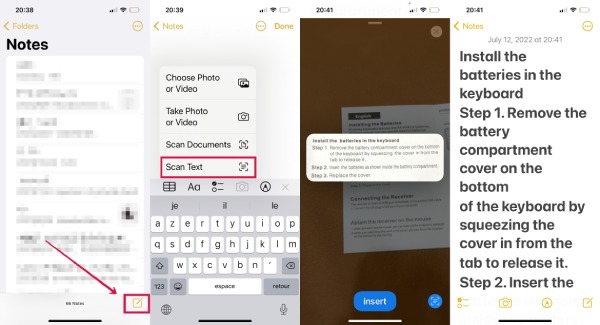
Du kan også dele den skannede teksten med andre, invitere vennene dine til å samredigere teksten, dele den med andre apper som Word eller Pages.
Hvordan skanne tekst på iPhone som ikke har Live Text-funksjonen? For de som har en gammel iPhone-modell, kan du også skanne tekst på iPhone ved hjelp av et online OCR-nettsted eller omformer som Aiseesoft JPG Word Converter gratis. Denne omformeren kan hjelpe deg med å kopiere og lime inn teksten på et bilde og lage et digitalt dokument for deg også. Dessuten er ikke iPhone-kameraet i stand til å skanne mange dokumenter samtidig, siden kameravisningen er begrenset. Men JPG Word Converter kan løse dette problemet med batchkonvertering.
1. Skann tekst på nesten alle typer bilder med høy hastighet.
2. Trekk ut tekstdokumenter fra JPG/JPEG med høy nøyaktighet.
3. Lag ulike utdatadokumenter som Word, PPT og EXCEL.
4. Legg til mer enn én bildefil for å skanne tekst og spare mer tid.
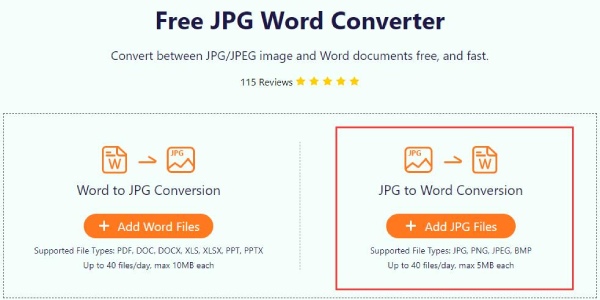
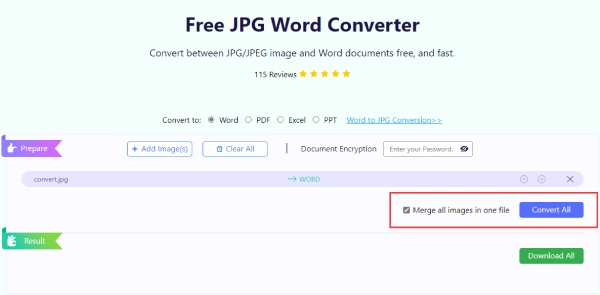

Img2txt er et gratis OCR-nettsted som lar deg skanne tekst på iPhone hvor som helst og når som helst.
1. Du kan skanne teksten til en bildefil som er mindre enn 8 MB.
2. Støtte over 35 språk for tekstgjenkjenning.
3. Skann teksten til redigerbare dokumenter uten begrensning.
4. Forhåndsvis bildeinnholdet og rediger det online før nedlasting.
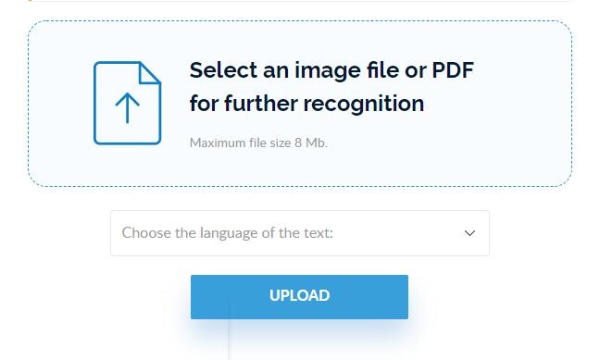
onlineOCR er en annen gratis bilde-til-tekst-konverterer som kan trekke ut tekst fra bilder. Uten registrering kan du konvertere 15 filer per time og skanne en fil som ikke er større enn 15 MB. Hvis du registrerer deg, kan du behandle flere.
1. Behold den originale layouten etter å ha konvertert bilder til tekst.
2. Lagre utgående skannede tekster i én måned etter registrering.
3. Trekk ut bokstaver fra bilder og PDF-dokumenter til redigerbare tekster.
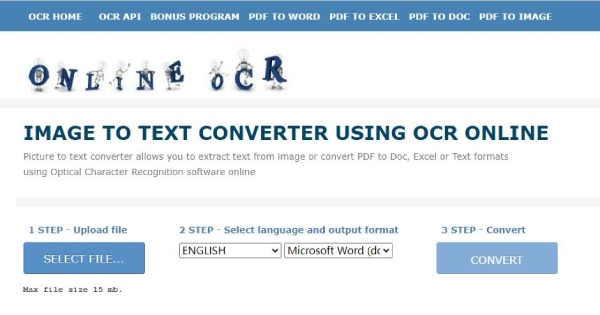
Hvordan deaktivere skanning av tekst på iPhone?
Hvis du ikke vil at den oppdagede teksten skal vises når du tar bilder, kan du gå til innstillinger>Kamera, og trykk Vis oppdaget tekst for å slå den av. For de som ikke vil se Live Text, må du gå til innstillinger>general, og finn deretter Språk og region, og trykk på Direkte tekst for å slå den av. Dette vil deaktivere handlingen for å velge tekst i et bilde for kopiering.
Kan jeg skanne tekst på iPhone X?
Nei, du kan ikke skanne tekst direkte for å kopiere eller lime inn på iPhone X, iOS 17-skannetekstfunksjonen trenger en avansert brikke som A12 eller nyere. Men du kan bruke Skann dokument verktøyet i Merknader appen ved å trykke på Legg til -knappen med I tillegg til ikonet i et nytt notat. Hvis du vil skanne tekst i et bilde direkte til et redigerbart dokument på iPhone X, kan du bruke andre OCR-verktøy som OnlineOCR.
Hvilke iPhone-modeller kan skanne tekst?
For å bruke Live Text til å skanne tekst på iPhone for kopiering eller liming, trenger du en iPhone XS, iPhone XR eller nyere modeller. Du kan se en Skanne -knappen når du åpner Kamera på disse modellene for å ta et bilde av et dokument.
konklusjonen
Alt i alt har du kommet til slutten av denne artikkelen og vet 4 måter hvordan skanne tekst på iPhone. Enten din iPhone har Live Text-funksjonen eller ikke, kan du alle finne en ønskelig løsning i denne artikkelen og trekke ut tekster fra bilder med hell.

Video Converter Ultimate er utmerket videokonverterer, editor og forsterker for å konvertere, forbedre og redigere videoer og musikk i 1000 formater og mer.
100 % sikker. Ingen annonser.
100 % sikker. Ingen annonser.